
現在ワタシの手元にあるMacbookAir 11インチと13インチ。共にBootCampでOS X(Yosemite)とWindows7が共存しております。
仕事で使うアプリケーションがWindows版しか無いものが多いのと、MS-DOS時代からPCを使い倒して来たので、どんなトラブルでもWinなら復旧出来る、というか、反面Mac OSの構造が全くわからない、という2つの理由で、日々使うOSはほとんどWindows^^;。
でもノートPCとしてのMBAは過去様々なマシンを使って来たワタシの中では、やっぱりダントツのハード、なんです。
というわけで、メインで使っている外観Mac・中身Win状態のMacbookAir13インチのWindowsの空き領域が、ご覧の通り心許ない状態に・・・。
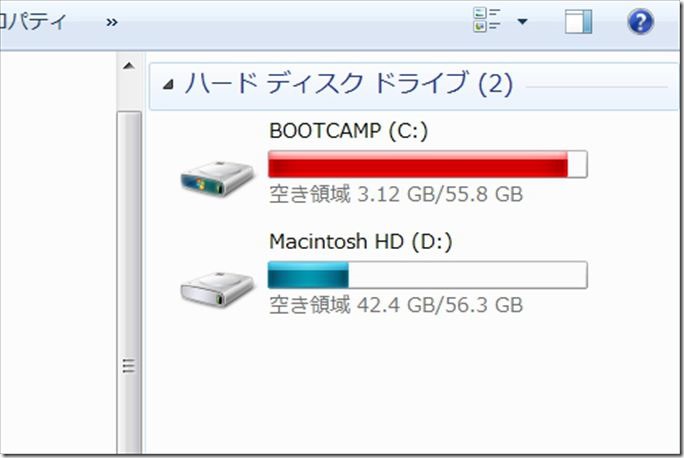
こんなことならBootCampの初期設定でWindowsのパーテーションサイズをタップリとっておくべきだったのですが、つい、テキトーに半々にしてしまったことを今更後悔しても後の祭り。。
かと言って、Windows領域のバックアップ→Boot Campアシスタントを使ってのパーテーション削除→再度パーテーション設定、、という手続きは面倒だしリスクもあるし・・・、ということで、BootCampのパーテーションリサイズ専用ソフト「Paragon Camptune X」を試してみることに。。
まずはWindowsでドライブのエラーチェック、デフラグを、続いてMac OSの「ディスクユーティリティ」で「ディスクのアクセス権を検証・修復」と 「ディスクを検証・修復」を行い、Mac OSにCamptune Xをインストール。
この際注意するのは、解凍して現れたメニューの「Camptune X」アイコンをクリックして起動せず、「Applications」アイコンへドラッグドロップして起動させること。

直接起動させると、いつまで経っても次の「空き領域の移動」が終わらない羽目に。。
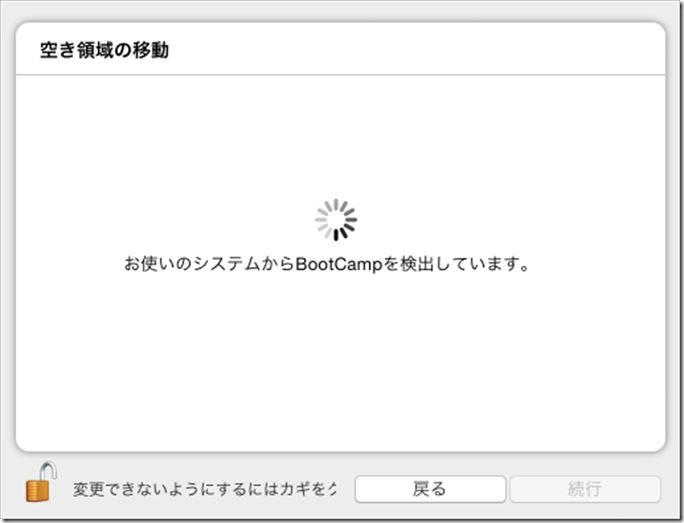
現在のBootCamp領域が検出されたら、以下のように境界線を望みの比率にドラッグするだけ。見た目でわかるって、有難い。こんな簡単にパーテーション切り直せるなんて・・。

BootCamp領域の変更を確定したら、「続行」ボタンをクリック。あとは作業が完了するのを待つだけ。。確か10~15分程度、だったような。。
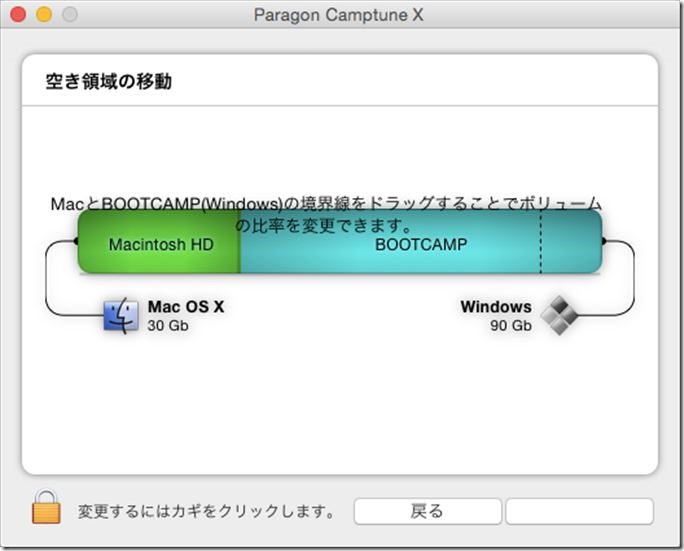
「おめでとうございます!」と言われると、なんかホッとします(*^^*)。
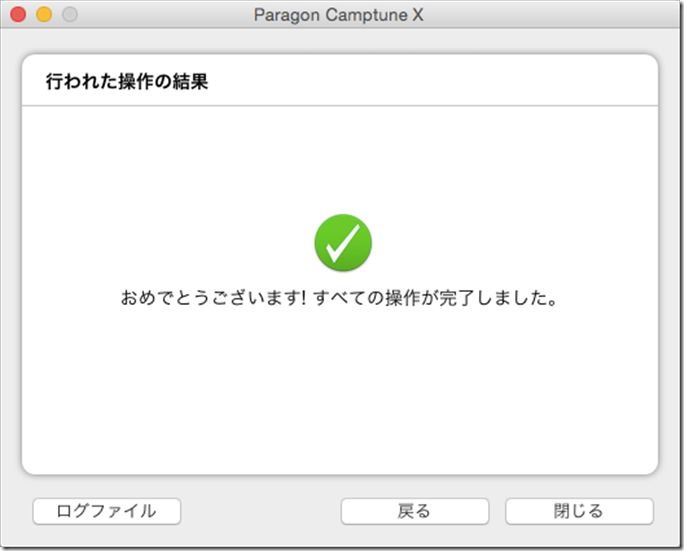
念のため確認してみると、約3GBしか無かった空き領域が、32GBに。メデタシメデタシ。
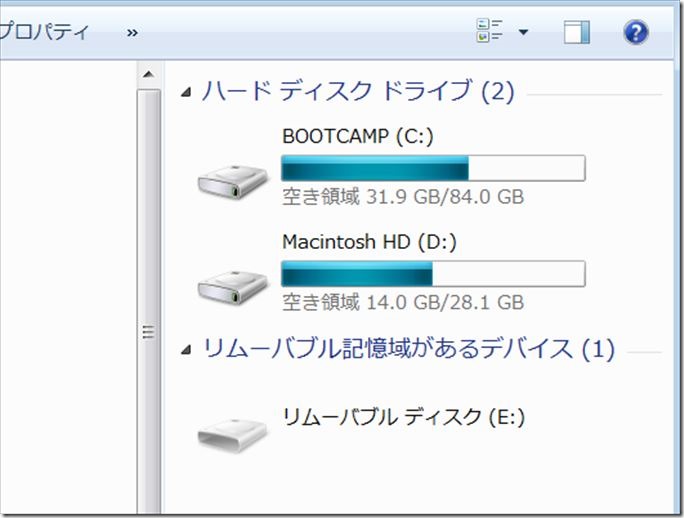
いや~、しばらく悩んでいたパーテーションのリサイズが、これほどまでにスムースに、簡単に終わってしまうとは、ちょっと感動です。
これならもっと早くやっときゃよかったかも・・・。
兎にも角にも、たっぷり空き容量が出来たので、今年も心置きなく仕事に励めそうです。

Paragon Camptune X
